
注意事项
1.备份数据:在升级之前,请确保备份重要数据,以防升级过程中出现任何问题。2.关闭防病毒软件:在升级过程中,请确保关闭防病毒软件,以避免任何干扰。
3.连接电源:在升级过程中,请确保计算机连接到电源,以确保过程顺利进行。
4.保持网络连接:确保在升级过程中保持稳定的网络连接,以便下载必要的文件和更新。
升级方法
方法一:1、打开win10系统,点击桌面的开始菜单,打开“设置”。
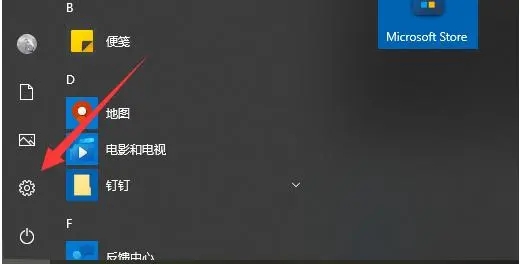
2、选择“更新和安全”。
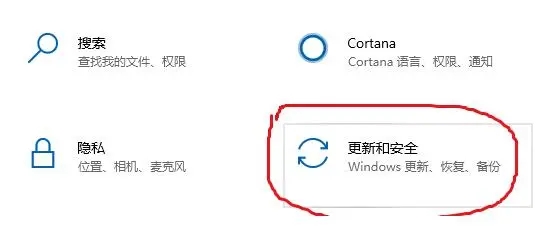
3、在左边栏页面的最下边选择“windows预览体验计划”进入。
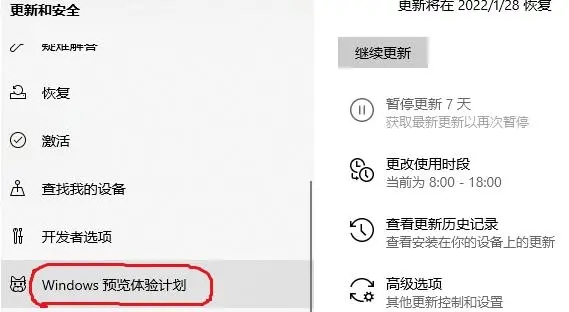
4、点击右侧的“开始”,选择“dev”渠道,系统会自动升级win11系统,等待升级完成即可。
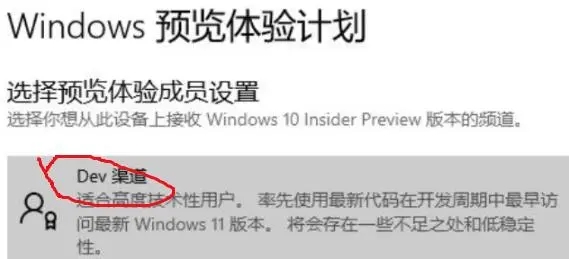
方法二
在微软官方下载更新win11系统
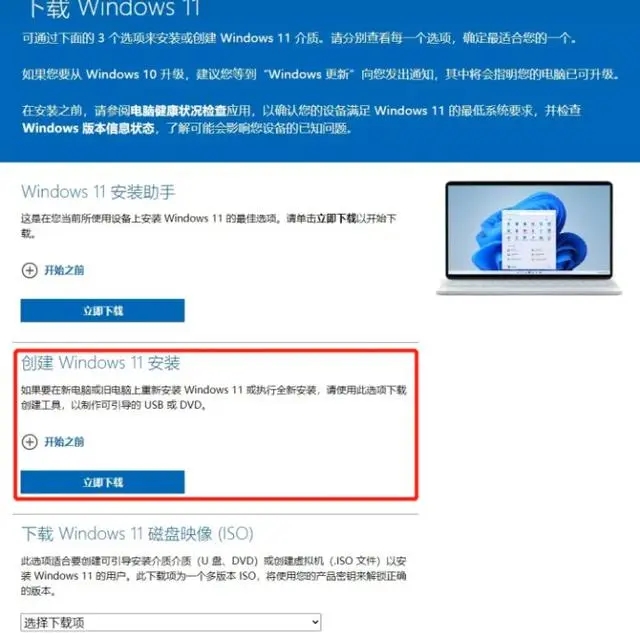
下载完成后运行安装软件,选择系统推荐Windows 11版本。
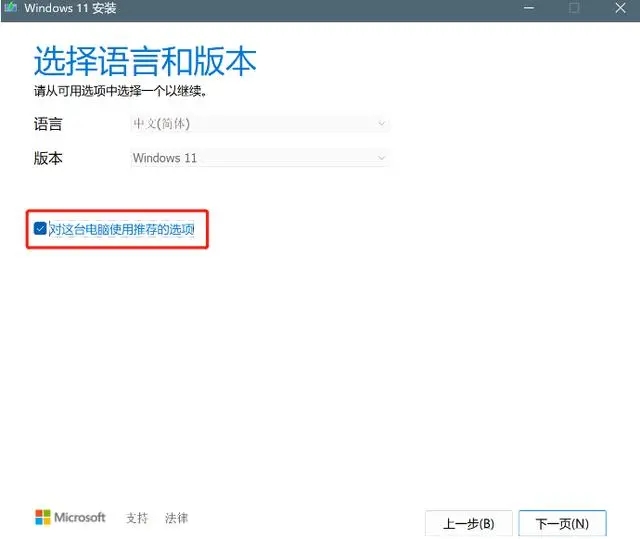
自行根据需求,保存Windows 11文件方式及位置,推荐使用IOS文件。
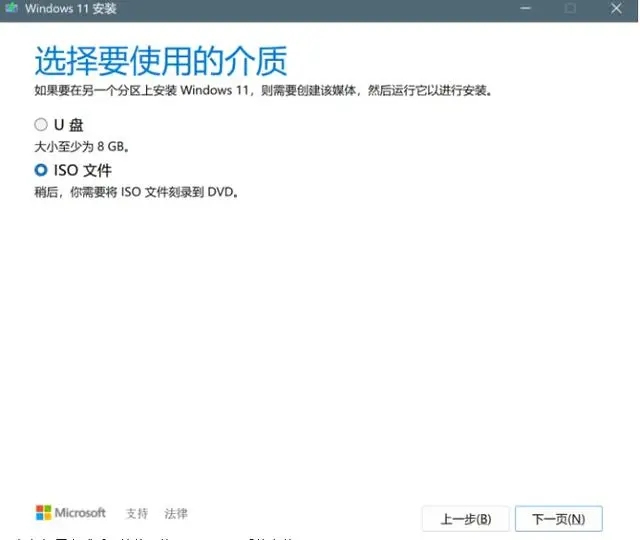
设置完成后,等待下载Windows 11系统文件。
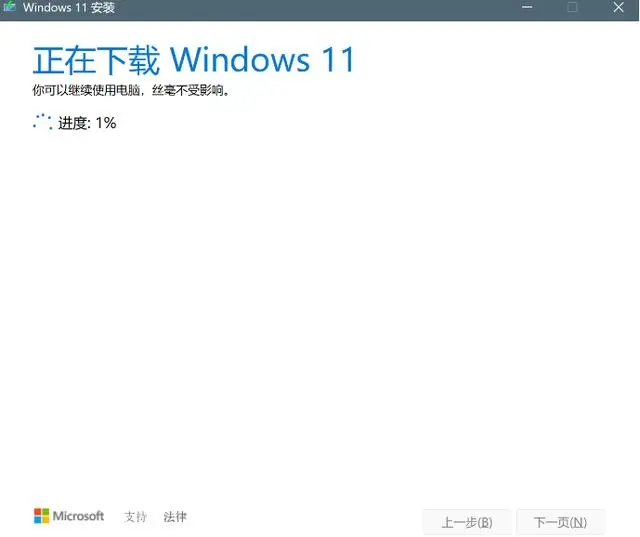
在保存位置看到IOS文件,打开转载或解压均可,运行“setup”程序。
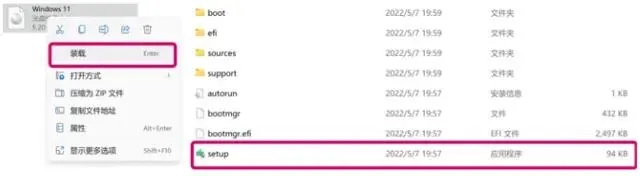
安装默认选项直接下一步。
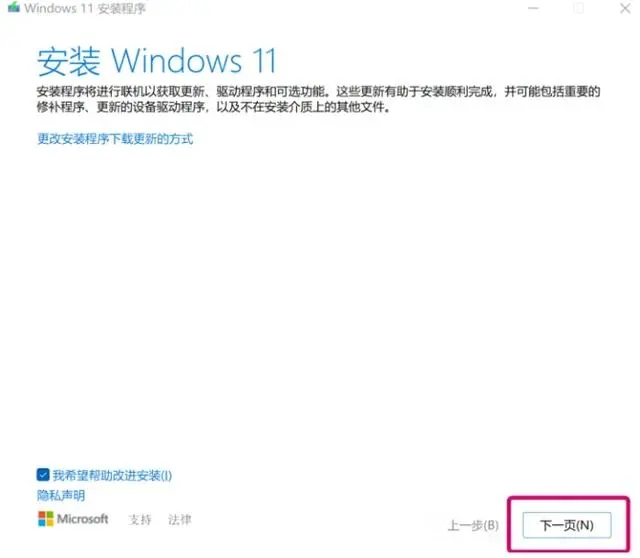
使用推荐设置即可,最后点击安装。
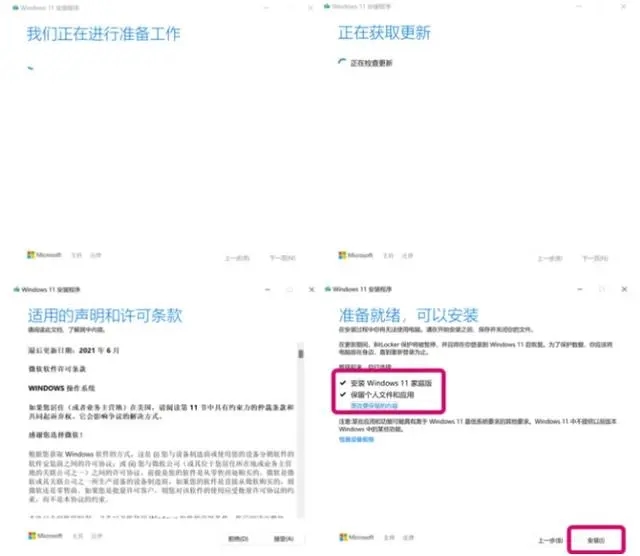
方法三
由于自己的电脑不符合安装要求无法安装的朋友
电脑不符合win11配置要求的话借助第三方工具制作u盘安装原版win11系统
在线下载最新版本的windows11系统,保存为ISO文件,通过U盘PE进行安装系统。
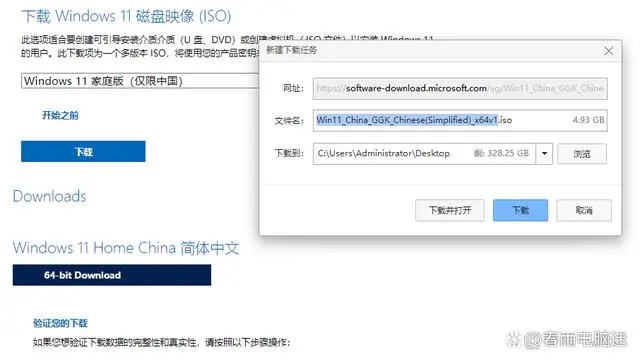
具体可以参考:Win11系统U盘制作教程
以上便是纯净系统基地小编给大家分享的Windows10操作系统升级windows11操作系统的方法,希望可以帮到大家!